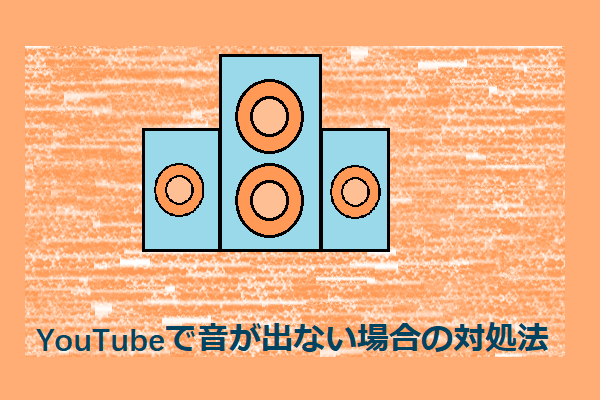YouTubeの360度動画は使用者が視点を変えて違う次元で映像を楽しむことができるようにします。
さらに、VRデバイスを使用してこれらのビデオを視聴することもできます。 一部のWindowsブラウザー、AndroidおよびiOS YouTubeアプリで再生できます。
しかし、これらの360度YouTube動画は正常に視聴できない場合はあります。この問題を解決するためには、4つの方法をまとめました。次のパートで紹介していきます。
360度YouTube動画が機能しない問題を修正する方法
解決策1:ブラウザの互換性を確認する
まず、360度YouTubeビデオがすべてのブラウザで機能するとは限らないことに注意してください。 よって、互換性のないブラウザでビデオを再生する場合、ビデオが機能しないという問題が発生する可能性があります。
360度YouTubeビデオをサポートするブラウザはGoogle Chrome、Firefox、Internet Explorer、Operaなどがあります。そのため、Vivaldi、Torch、Maxthonなど動画を再生する場合は、他のブラウザを変更して再試行してください。
解決策2:ブラウザのHTML5サポートを確認する
ビデオを再生するには、ブラウザがHTML5をサポートしている必要があります。 HTML5ビデオ要素をサポートしていない場合、360度のYouTubeビデオが機能しないという問題が発生します。
こちらにアクセスして、HTML5のサポートを確認できます。 お使いのブラウザがHTML5をサポートしているかどうか、およびそれがデフォルトのプレーヤーであるかどうかがわかります。 デフォルトのプレーヤーではなく、ブラウザでサポートされている場合は、「HTML5プレーヤーをリクエスト」ボタンをクリックする必要があります。
解決策3:ブラウザを更新する
お使いのブラウザ(Firefox、Chrome、IE、またはOpera)がHTML 5をサポートしていない場合は、古いバージョンを使用している可能性があります。 したがって、ブラウザを最新バージョンに更新するときが来ました。 これは、必要に応じてGoogle Chromeを更新する方法です。
ステップ1:ブラウザの右上隅にある縦3点のメニューをクリックします。
ステップ2:「ヘルプ」をクリックします。
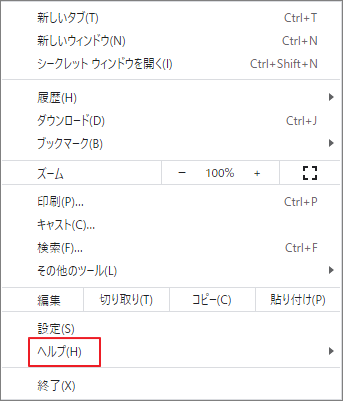
ステップ3: 「Google Chromeについて」をクリックします。
ステップ4:すると、Chromeはアップデートの確認とインストールを開始します。更新完了したら、「再起動」ボタンをクリックしてブラウザを再起動します。
解決策4:グラフィックカードドライバーを更新する
グラフィックカードは360度YouTubeビデオも再生できますが、古いバージョンのドライバーを使用している場合はサポートされない場合があります。 したがって、この場合の最も簡単な解決策は、グラフィックカードドライバを更新することです。
ステップ1:「スタート」メニューを右クリックし、「デバイスマネージャー」を選択して開きます。
ステップ2:「ディスプレイアダプタ」をクリックして展開します。 次に、グラフィックカードを見つけます。 それを右クリックして、「ドライバーの更新」を選択します。
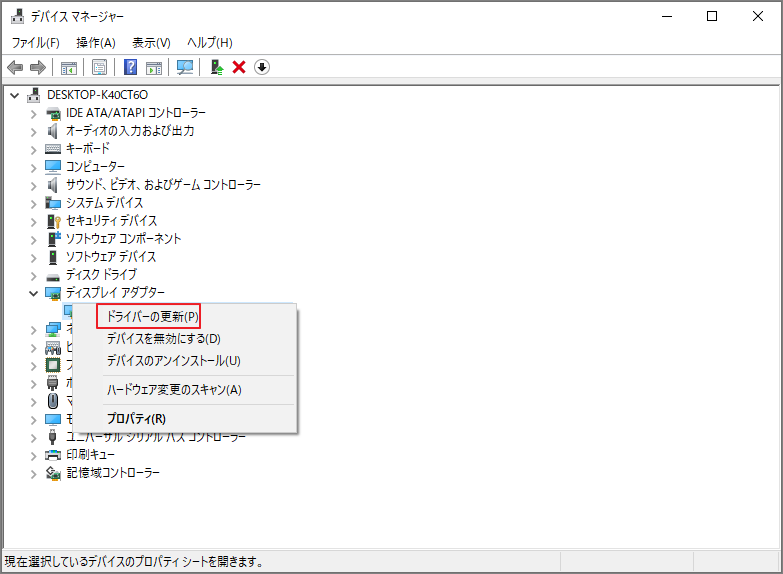
ステップ3:コンピューターが自動的にドライバーを検索するので、新しいバージョンが見つかった場合は、自動的にインストールされます
ステップ4:コンピューターを再起動します。
結語
この記事は360度YouTube動画が機能しない場合の対処法4つを紹介しました。少しでもお役に立ちましたら幸いでございます。また、もしMiniToolについて何かご質問/ご意見がありましたら、お気軽に[email protected]までご連絡ください。